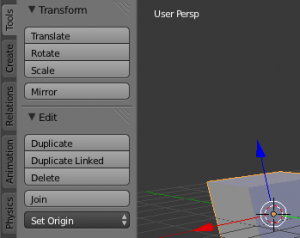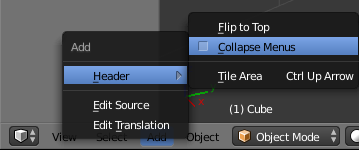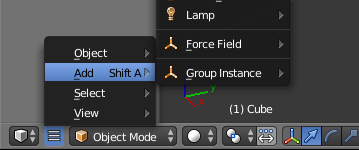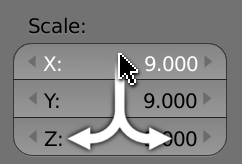Dev:JA/Ref/Release Notes/2.70/UI
目次
Blender 2.70: ユーザインターフェイス
ツールバータブ
いくつかのエディタ内のツールバーが、構成の改善とスクロール量軽減のため、縦タブを持つようになりました。現在、主要なツール群がタブに分離され、ユーザがツールバーの他のオペレータを無視しつつ、一つの場所から必要なツールをより多く見つけられるようになっています。さらに、複数のアドオンを有効化しツールバーに追加した時の、ツールバーの使用が大幅に改善されます。
機能:
- タブカラーをテーマで変更可(タブ(アクティブ)(Tab Active)、タブ(非アクティブ)(Tab Inactive)、タブ枠線(Tab Outline)、 タブ背景(Tab Background))。(80af3d685)
- タブは Python で定義されており、アドオンが現存のタブまたは新しく作成したタブにパネルを追加できます。ガイドラインはこちら:Dev:Doc/Projects/UI/Tab_Guidelines (a621d1e48828)
- タブ内のパネルはMouseRMB
 メニューか⇧ ShiftLMB
メニューか⇧ ShiftLMB  でピン止めできます。(c971aac3b)
でピン止めできます。(c971aac3b)
タブは現在3Dビュー(3DView)、UV/画像エディタ(UV/Image Editor)、動画クリップエディタ(Movie Clip Editor)でのみ利用可能です。
ヘッダメニュー
ヘッダ内のメニューの非表示(Collapse Menus)がヘッダメニューに移動し、展開しなくても折り畳んだままメニューにアクセスできます。(a71f072f9cca)
リスト内のリネーム
頂点グループ、レンダーレイヤーのようなリストアイテムを、名前上でダブルクリック、または[Ctrl]+クリックで簡単にリネームできるようになりました(f842ce82e6c9) (1fe114a876b1)。また、[Ctrl]+[C]と[Ctrl]+[V]でコピーアンドペーストもできます。
複数の数値ボタンの同時編集
縦のジェスチャで、複数のボタンを選択し、変更または値の変更を行うことができるようになりました。ジェスチャは以下のように行います。
- 変更したい最初のボタンをクリックし、グループ内の他の編集したい上下のボタンにドラッグします。
- ドラッグするとハイライトまたはハイライトが消えるのに気付くでしょう。
- 水平にドラッグするとハイライトされたボタンを編集、マウスボタンを離すと値を入力できます(これはすべてに適用されます)。
拡大縮小や画像の大きさなどのボタンでは自動的にアスペクト比が維持され、位置などのその他の設定では単にすべての値が調整されます。(127330d6c)
トランスフォーム(Transform)ツールの数値入力
ツール用の数値入力(例えばオブジェクトの移動時、キーボードから値を間接的に入力できます)が書き直され、単位や Python 式を使用できるように。(87cc890aef53)
二つのモード、シンプルモードと詳細モードがあり、[=]キーまたはテンキー[*]で詳細モードが有効になります。[Ctrl]+[=]キーまたは[Ctrl]+テンキー[*]でシンプルモードに戻ります。
シンプルモードでは、ほぼ従来の物同様に動作し、シンプルな番号のみ許容し、あとは[-]キーで負の値、[/]キーで値の逆数が(XYZ、RSGのような非数値のショートカットと同様に)使用できます。Blender 2.69の挙動に比べ、式のコピーアンドペーストや入力した数値による操作ができるようになり、例えば、もう一度すべてを入力しなくても、入力ミスを修正できるようになっています。
詳細モードでは、さらにパワーと柔軟性が上がりますが、[-]キーの負の値や、[/]キーの値の逆数のようないくつかのショートカットがありません。以下がその機能です。
- 単位(cm、"、deg など)
- Python/BKE_unitの基本的な演算子(+、*、** など)、数学の定数や関数(pi、sin など)。
- 入力した値での移動([←]/[→]キー、[Ctrl]でブロック単位に移動)と文字の挿入と削除。つまり、入力ミスを全部再入力することなく修正できます。
- 通常の[Ctrl]+[C]/[Ctrl]+[V]キーで式のコピー/ペーストができます。
- 次/前の値に([Ctrl]+)[Tab]キーで移動できます。
- 従来通り、先に入力していたすべての文字を削除後、[BackSpace]キーを押すと、まず編集していた値が初期状態にリセットされ、二回押すと数値編集全体がキャンセルされ、通常のマウスによるトランスフォームに戻ります。
- 様々なトランスフォームオプション([X][Y][Z]、頂点・辺スライド(Vertex/Edge Slide)用の[E]、[F]キーなど)同様、[-]キーと[/]キーのショートカットも使用可能です。ただしモーダル数値入力モード中は、[Ctrl]キーを押し、これらを有効化する必要があります!
ツールチップ
- 穴を埋める(Fill Holes)のツールチップを「フィルするのに必要な穴の辺の数(0ですべての穴をふさぎます)」に変更。(r60930)
- ブラウン運動(Brownian)のツールチップを「ランダム量。ふらついたパーティクル移動」に変更。(r60750)
- ユーザ設定(User Preferences)のマニピュレータの単位とツールチップを変更。(d7c46c5d16c2)
3D Mouse (NDOF) 対応
3Dマウスの対応が大幅に改善されました。
デフォルトナビゲーションモード
最もわかりやすい変更点は、デフォルトで回転とパンのいずれも制約なしに、自由にシーン内を動き回れることでしょう。
従来のビュー中心を周回する挙動の方が好きなユーザ用に、フリー(Free) と 周回(Orbit) ナビゲーションモードがユーザー設定(User Preference)で設定できます。
それ以外にも、周回とパン操作を[Ctrl]と[Shift]キーを押したまま明示的に使用できます。
平行投影(Orthographic)ビュー
透視投影でないビューではパンとズームが、さらに2D画像の操作と似た挙動をするように。
軸セット(フロント(Front)/レフト(left)/トップ(top)など)のあるビューでは、明示的にNDOF回転を使用しない限り、この軸を固定し続けるように。
その他の変更
- 2Dビュー(ノード(Node)、グラフエディター(Graph Editor)、シーケンサー(Sequencer)など)のズームとパンに対応。5fb2d213905abcb 410613ec098a19c
- カメラがビューにロック中でのナビゲーションに対応。021b07e87c8cdf5
- 四分割(Quad)ビューロックに対応。dff15175a9a9a25
- NDOFキーマップにロール(Roll)を追加。a8a3e1738b548f1
- スポイトの挙動を改善。bc41d255cbe8887
小さな改良
- カラーボタン上での[E]キーを押すことで、色をピックアップするスポイト機能を有効化できるように。(r60610)
- ペインティングモード時のオーバレイ用オプションが、▼オーバレイ(Overlay)パネルに集中して置かれるように。
- 3Dビュー:テクスチャ(Textured)描画モードに、陰影なし(Shadeless)オプションが▼シェーディング(Shading)パネルに追加。テクスチャをシェーディングなしで描画します。Cycles ではまだ利用できず、Blender 内部レンダラ(Blender Internal)で、以前はすべてのランプを削除する必要がありました。
- タイムライン(TimeLine)のマーカー(Marker)メニューに、次/前のマーカーにジャンプ(Jump to Next/Previous Marker)オペレータが追加。
- ノーマル(Normal)ボタンスナップ中、Ctrlを押すと、45°ずつ回転されるように。(r60926)
- カラーピッカー使用中、Ctrlを押しながらで、Hue にスナップし、すばやく主要な色を選択できるように。(r60935).
- グリースペンシル:ユーザー設定(User Preferences)に、新規作成されたグリースペンシルレイヤのデフォルトカラーの設定が追加。(r61159) .
- 情報バー(Info Bar)から3Dビュー(3DView)に「追加(Add)」メニューが移動されました。(r61103)
- アクティブボーンのあるボーンレイヤが(オブジェクトレイヤ同様)ハイライトされるように。(4ea79fc)
- 情報バー(Info Bar)用テーマカラー。(f034e69)
- UIの大半の場所での長い UI 文字列が、(右側のクリッピングの代わりに)中心部分の省略で短くなるように。(3c6b5b72a497)
- キーフレームタイプ用のテーマカラー。(5e5b0cee4fc)
- メニューやポップアップを開くボタンのクリック時、トグルで閉じるように(サブメニューを除く)。これにより、メニューを閉じるのにマウスを周囲に移動する必要がなくなります。(c046cb80ed06e34)
- ツールシェルフとプロパティ領域がすべてのエディターの左右両側に表示され、[T]/[N]キーで一様に開くように。(74216cfdcea3 、dc9fff74ccc4)
- Matcap がアクティブオブジェクトだけでなく、すべてのオブジェクトにわたってアクティブになるように。(d34d7451a9ef).
- ピクセルを寸法の単位として追加。(c701082a928b)